- Главная
- Информатика
- Презентация "Шаблоны Excel" - скачать презентации по Информатике

Содержание
- 2. В программе Excel предусмотрена коллекция шаблонов, используемых для создания рабочей книги. Шаблоны позволяют создавать рабочие книги
- 3. далее
- 4. В ПЛАН
- 5. Как открыть шаблон Excel В Excel предусмотрено несколько шаблонов, которые могут оказать эффективную помощь в планировании
- 6. Как изменить шаблон Под изменением шаблона подразумевается добавление примечания (комментария) в ячейку, сокрытие примечания, изменение параметров
- 7. Создание собственного шаблона Excel содержит ограниченное число шаблонов. Если для работы часто приходится создавать один и
- 9. Скачать презентацию
Слайд 2
В программе Excel предусмотрена коллекция шаблонов, используемых для создания рабочей книги.
В программе Excel предусмотрена коллекция шаблонов, используемых для создания рабочей книги.
Шаблоны позволяют создавать рабочие книги на основе содержащихся в них стандартных текстовых фрагмен-тов. Такие элементы можно создавать и самим, но это потребует много времени Если, например, в ваши обязанности входит создание ежене-дельного отчета о расходах, то не рационально каждую неделю пере-создавать практически одно и тоже. Можно попробовать найти шаблон данного отчета среди встроенных шаблонов Excel, а, если такого не окажется, создать самим или сохранить один из отчетов как настраива-емый шаблон. Тогда остается лишь вставлять каждую неделю новые числа в базовый формат. Так что же такое шаблон?
ШАБЛОН – это типовая рабочая книга, которая может состоять из базовых элементов форматирования, стилей, текста, чисел или графических изображений.
Каждая вновь создаваемая книга также является шаблоном. Подумайте почему.
Запишите в тетрадь определение шаблона и для чего шаблоны пред-назначены. Ответьте на вопрос: «Почему вновь создаваемая книга является шаблоном».
ШАБЛОН – это типовая рабочая книга, которая может состоять из базовых элементов форматирования, стилей, текста, чисел или графических изображений.
Каждая вновь создаваемая книга также является шаблоном. Подумайте почему.
Запишите в тетрадь определение шаблона и для чего шаблоны пред-назначены. Ответьте на вопрос: «Почему вновь создаваемая книга является шаблоном».
В ПЛАН
Слайд 3
далее
далее
Слайд 4
В ПЛАН
В ПЛАН
Слайд 5
Как открыть шаблон Excel
В Excel предусмотрено несколько шаблонов, которые могут оказать
Как открыть шаблон Excel
В Excel предусмотрено несколько шаблонов, которые могут оказать
эффективную помощь в планировании финансов и ведении деловой документации: Авансовый отчет, Счет и Заказ. Эти шаблоны можно использовать в готовом виде .
Чтобы открыть шаблон надо:
В меню Файл выполнить команду Создать
2. В диалоговом окне выбрать вкладку Решения
Выбрать из предложенных нужный шаблон, ОК
Ввести данные
Запишите в тетради последовательность открытия шаблона
Чтобы открыть шаблон надо:
В меню Файл выполнить команду Создать
2. В диалоговом окне выбрать вкладку Решения
Выбрать из предложенных нужный шаблон, ОК
Ввести данные
Запишите в тетради последовательность открытия шаблона
В ПЛАН
Слайд 6
Как изменить шаблон
Под изменением шаблона подразумевается добавление примечания (комментария) в
Как изменить шаблон
Под изменением шаблона подразумевается добавление примечания (комментария) в
ячейку, сокрытие примечания, изменение параметров шаблона или добавление в шаблон информации о вашей организации.
Открытый шаблон содержит два рабочих листа: первый лист СВЕДЕНИЯ, второй лист САМ ДОКУМЕНТ.
Чтобы внести изменения в шаблон надо:
Перейти на лист СВЕДЕНИЯ
Внести изменения
Для просмотра внесенных изменений перейти на лист ДОКУМЕНТА
Чтобы сохранить внесенные изменения надо щелкнуть на кнопке СВЕДЕНИЯ, а затем ЗАЩИТА/СОХРАНЕНИЕ ЛИСТА
Необходимо защитить шаблон от случайного удаления и внесения изменений.
Присвоить шаблону имя и сохранить
Запишите план изменения шаблона
Открытый шаблон содержит два рабочих листа: первый лист СВЕДЕНИЯ, второй лист САМ ДОКУМЕНТ.
Чтобы внести изменения в шаблон надо:
Перейти на лист СВЕДЕНИЯ
Внести изменения
Для просмотра внесенных изменений перейти на лист ДОКУМЕНТА
Чтобы сохранить внесенные изменения надо щелкнуть на кнопке СВЕДЕНИЯ, а затем ЗАЩИТА/СОХРАНЕНИЕ ЛИСТА
Необходимо защитить шаблон от случайного удаления и внесения изменений.
Присвоить шаблону имя и сохранить
Запишите план изменения шаблона
В ПЛАН
Слайд 7
Создание собственного шаблона
Excel содержит ограниченное число шаблонов. Если для работы часто
Создание собственного шаблона
Excel содержит ограниченное число шаблонов. Если для работы часто
приходится создавать один и тот же документ, то целесообразнее создать для этого документа свой шаблон.
Для создания шаблона надо:
Открыть рабочую книгу
Создать документ без внесения данных
Сохранить документ через меню Файл – Сохранить как
В диалоговом окне Сохранение выбрать папку Шаблоны, указать имя нового шаблона, указать тип файла – Шаблон
Новый шаблон открывается через меню Файл – Создать
Запишите алгоритм создания и сохранения собственного шаблона
Для создания шаблона надо:
Открыть рабочую книгу
Создать документ без внесения данных
Сохранить документ через меню Файл – Сохранить как
В диалоговом окне Сохранение выбрать папку Шаблоны, указать имя нового шаблона, указать тип файла – Шаблон
Новый шаблон открывается через меню Файл – Создать
Запишите алгоритм создания и сохранения собственного шаблона
В ПЛАН

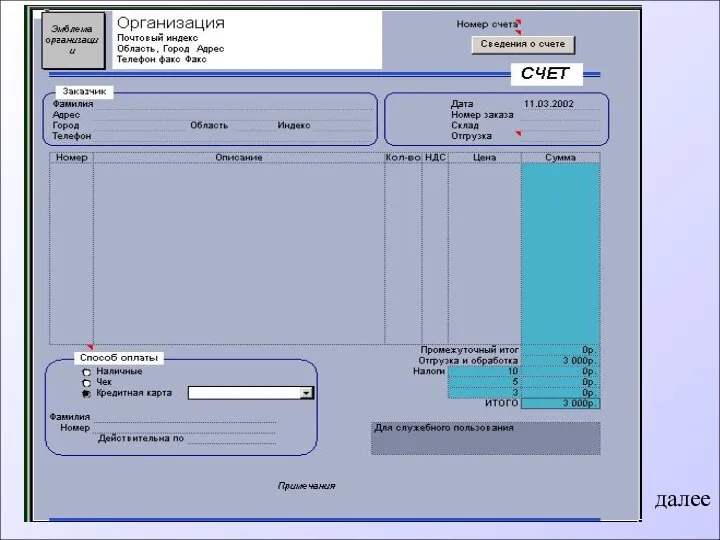
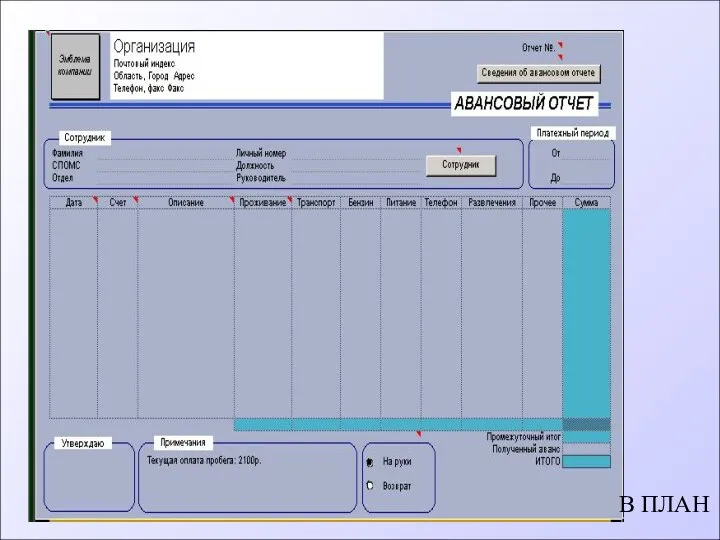



 Начало работы в CRM системе
Начало работы в CRM системе Управление компьютером Автор: Попонова Н.В. ГБОУ СОШ №87 Петроградского района
Управление компьютером Автор: Попонова Н.В. ГБОУ СОШ №87 Петроградского района  Инфологическое проектирование БД
Инфологическое проектирование БД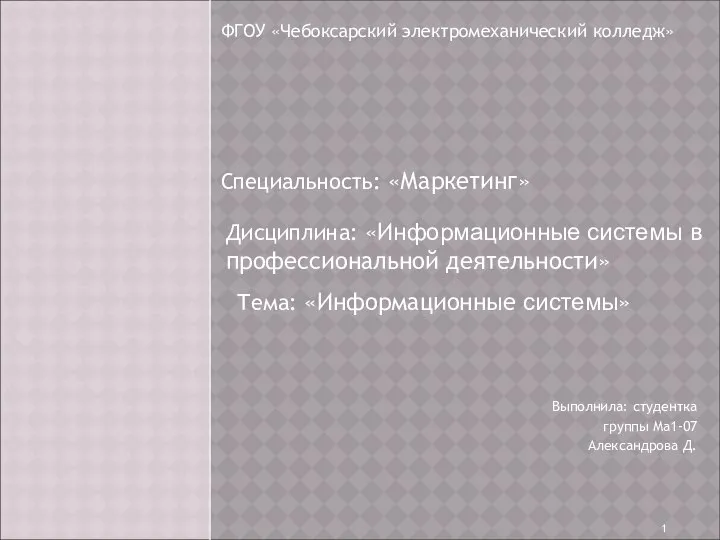 Выполнила: студентка группы Ма1-07 Александрова Д.
Выполнила: студентка группы Ма1-07 Александрова Д. Обучение CATIA. Примеры и упражнения. Основы проектирования сборки в CATIA“
Обучение CATIA. Примеры и упражнения. Основы проектирования сборки в CATIA“ Основы HTML Учебное пособие для уроков информатики
Основы HTML Учебное пособие для уроков информатики  Регистрация на сайте gosuslugi.ru
Регистрация на сайте gosuslugi.ru Презентация Истоки и особенности мирового финансового кризиса
Презентация Истоки и особенности мирового финансового кризиса Создание таблицы для ведения bounty
Создание таблицы для ведения bounty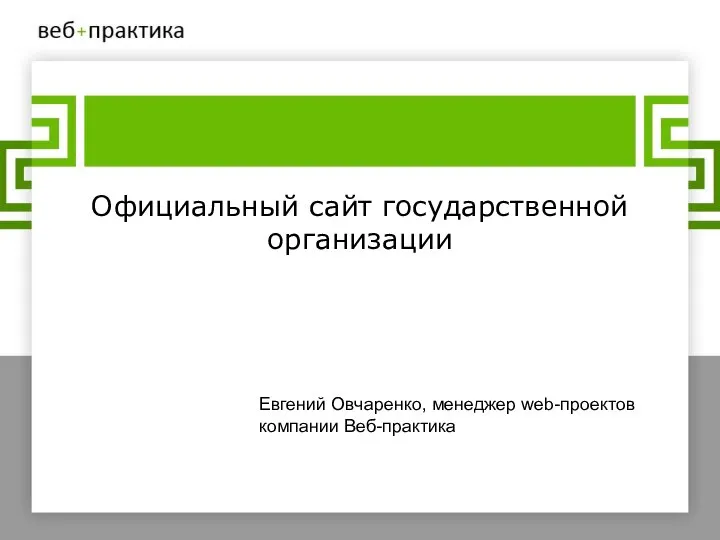 Официальный сайт государственной организации
Официальный сайт государственной организации Create a own Database
Create a own Database Loading. Welcome
Loading. Welcome Безопасный интернет Мы хотим, чтоб интернет был вам другом много лет! Будешь знать семь правил этих - смело плавай в ин
Безопасный интернет Мы хотим, чтоб интернет был вам другом много лет! Будешь знать семь правил этих - смело плавай в ин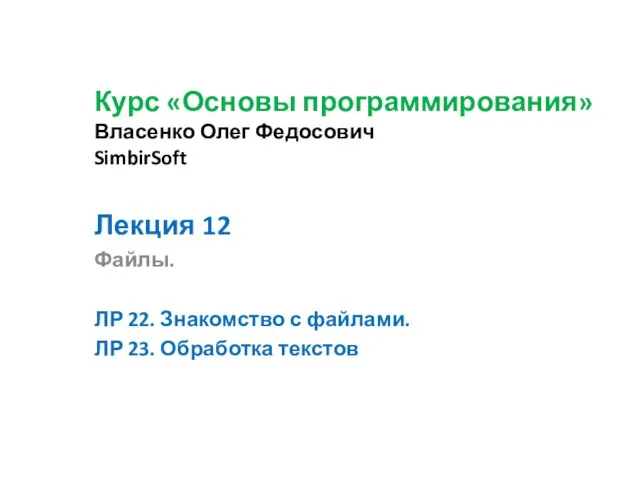 Знакомство с файлами
Знакомство с файлами Компьютерная викторина
Компьютерная викторина Реляционная алгебра
Реляционная алгебра Программное обеспечение
Программное обеспечение Основополагающие принципы устройства ЭВМ
Основополагающие принципы устройства ЭВМ Программирование на языке C++
Программирование на языке C++ Рисунок в презентации
Рисунок в презентации Централизованная служба мгновенного обмена сообщениями сети Интернет – ICQ
Централизованная служба мгновенного обмена сообщениями сети Интернет – ICQ Приёмы повышения мотивации на уроках информатики с использованием активных форм
Приёмы повышения мотивации на уроках информатики с использованием активных форм Введение в курс по бизнес-анализу и тестированию ПО
Введение в курс по бизнес-анализу и тестированию ПО Презентация "Защита периметра сети. Межсетевые экраны" - скачать презентации по Информатике
Презентация "Защита периметра сети. Межсетевые экраны" - скачать презентации по Информатике От индустриального к информационному обществу
От индустриального к информационному обществу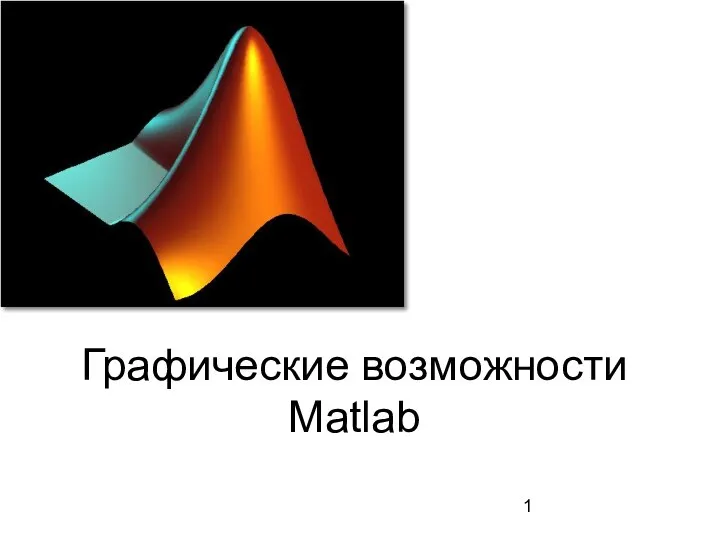 Графические возможности Matlab
Графические возможности Matlab  6. Процедуры и функции
6. Процедуры и функции Презентация по информатике Операторы ветвления
Презентация по информатике Операторы ветвления